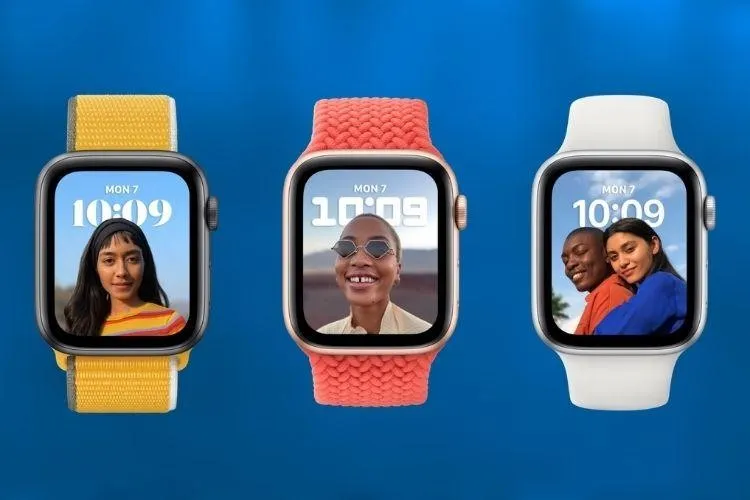Sử dụng Apple Watch đã lâu khiến bạn khá nhàm chán với những mặt đồng hồ mặt định được cài sẵn trên máy. Dưới đây sẽ là giải pháp giúp làm mới mặt đồng hồ Apple Watch của bạn.
Apple Watch được biết đến như là một món phụ kiện công nghệ không thể thiếu đối với các fan của nhà Táo. Ngoài kho mặt đồng hồ có sẵn, bạn hoàn toàn có thể sáng tạo ra được những mặt đồng hồ mới từ kho ảnh của bạn. Bài viết dưới đây, Blogkienthuc.edu.vn sẽ hướng dẫn bạn cách để tạo mặt đồng hồ từ ảnh trên iPhone. Cùng theo dõi nhé.
Bạn đang đọc: Hướng dẫn bạn cách tạo mặt đồng hồ Apple Watch từ ảnh trên iPhone
Cách tạo mặt đồng hồ Apple Watch từ ảnh trên iPhone
Lưu ý: Trước khi thực hiện thủ thuật dưới đây, hãy đảm bảo Apple Watch của bạn đã được kết nối với iPhone nhé.
Bước 1: Đầu tiên, bạn hãy truy cập vào ứng dụng Ảnh trên iPhone > Tìm đến hình mà bạn muốn đặt làm mặt đồng hồ > Chọn vào biểu tượng Chia sẻ ở góc trái màn hình > Tìm và chọn đến mục Tạo mặt đồng hồ.
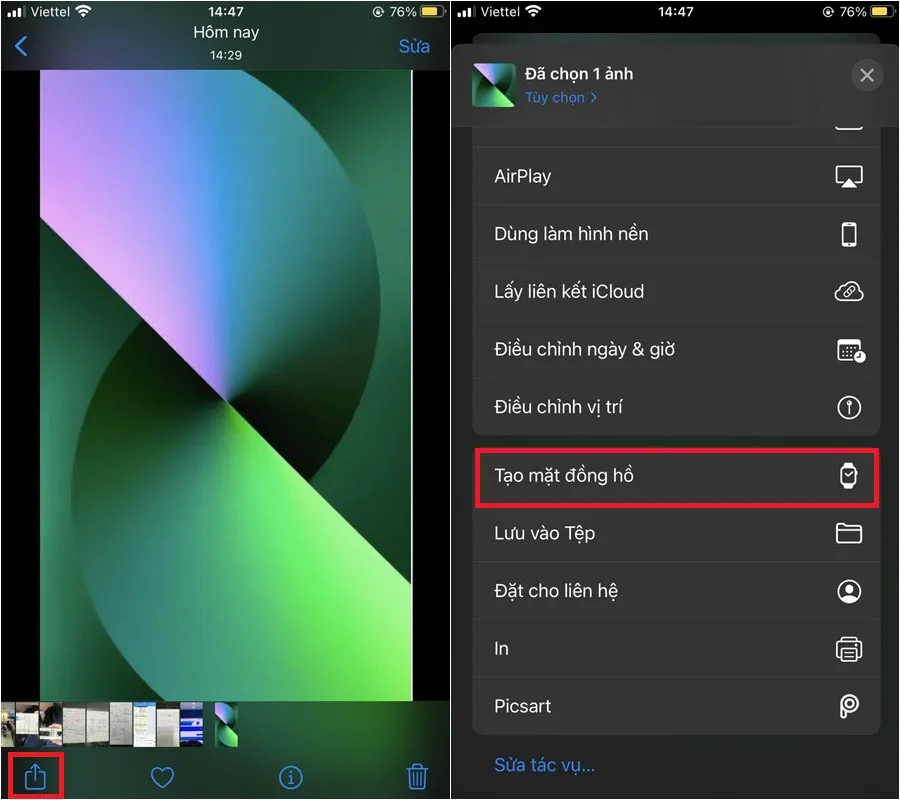
Bước 2: Tại đây, bạn sẽ có hai sự lựa chọn là tạo Mặt đồng hồ từ Ảnh hoặc tạo Mặt đồng hồ Kính vạn hoa. Nếu bạn lựa chọn tạo Mặt đồng hồ từ Ảnh, bạn có thể tùy chỉnh được màu sắc của ảnh, vị trí của thời gian hoặc thêm được một số tổ hợp như ngày và phần trăm pin. Sau khi đã hoàn tất, bạn chọn vào Thêm là xong.
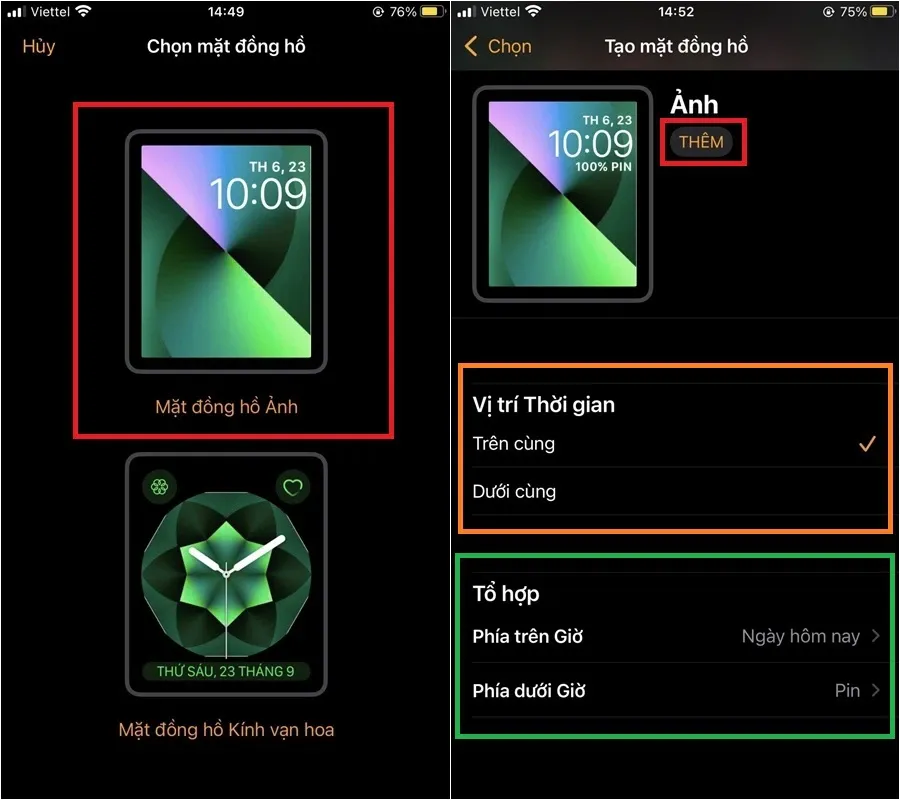
Bước 3: Nếu bạn lựa chọn tạo Mặt đồng hồ Kính vạn hoa, bạn có thể tùy chỉnh được kiểu của kính vạn hoa, bên cạnh đó bạn cũng có thể thêm một số tổ hợp như ngày, nhịp tim,… Sau khi đã thiết lập xong, bạn chọn vào Thêm để lưu lại vào kho mặt đồng hồ.
Tìm hiểu thêm: Tắt tiếng nhanh toàn bộ tab trên Chrome
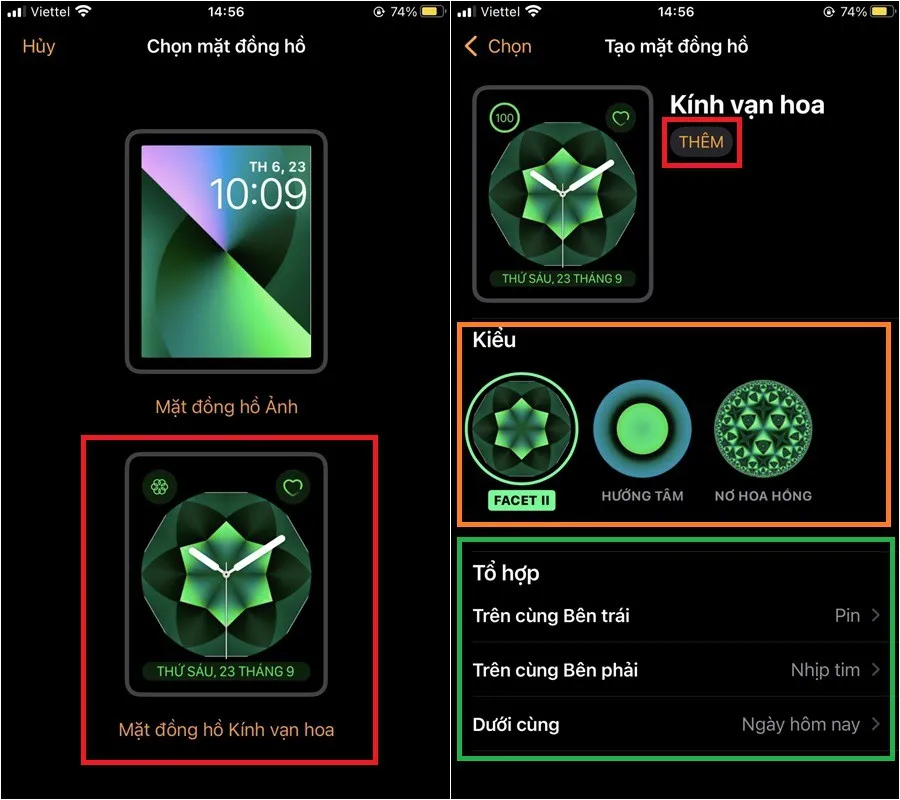
Bước 4: Cuối cùng, bạn hãy truy cập vào ứng dụng Watch. Tại mục Mặt đồng hồ của tôi, bạn sẽ thấy mặt đồng hồ được tạo từ ảnh được thêm vào > Chọn vào mặt đồng hồ > Chọn vào Đặt làm mặt đồng hồ hiện tại là xong.
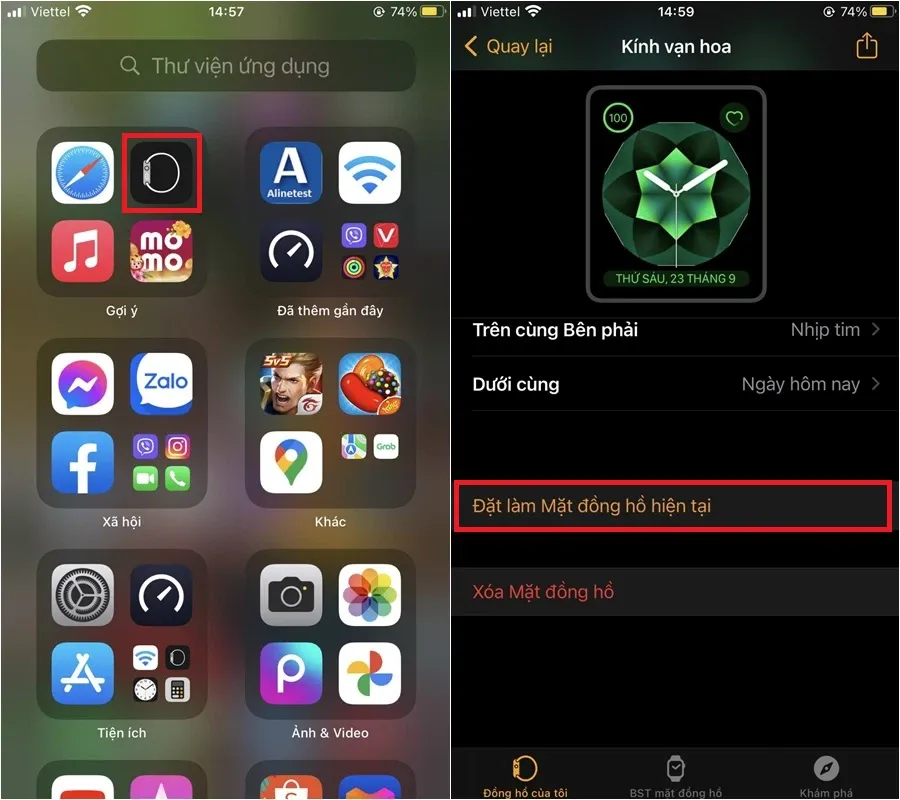
>>>>>Xem thêm: Hướng dẫn cách tìm vị trí bạn bè trên Google Maps thời gian thực
Trên đây là cách để tạo mặt đồng hồ Apple Watch từ ảnh trên iPhone chỉ với một vài thao tác đơn giản. Nếu thấy bài viết hay và hữu ích, hãy chia sẻ ngay đến bạn bè được biết nhé. Chúc các bạn thực hiện thành công.
Xem thêm: Hướng dẫn bạn cách tắt tự động sáng màn hình trên Apple Watch